| 対象機種名 (BDレコーダー本体) |
BD-T2300,BD-T1300 |
|---|---|
| ソフトウェアバージョン番号 (公開日) |
BD1802210(2018年3月22日) |
| 主なアップデート内容 |
予約録画の安定性を改善しました。 |
| アップデートソフトの履歴 |
< 2016年5月25日公開:バージョン番号 BD1604040 >
動作の安定性を向上しました。 < 2016年2月24日公開:バージョン番号 BD1601220 >BDビデオ再生の安定性を改善しました。 < 2014年8月7日公開:バージョン番号 BD1407170 >予約録画の安定性を改善しました。 < 2014年3月27日公開:バージョン番号 BD1402270 >
予約録画の安定性を改善しました。 < 2013年5月15日公開:バージョン番号 BD1304050 >
|
| 【ソフトウェア更新の手順(概要)】 |
|---|
|
以下の手順でソフトウェアの更新を実施していただけます。
※STEP4/STEP5の詳細については、下記、更新方法(詳細手順)を参照ください。 ※アップデートに使用するUSBメモリーは、「USB2.0対応・容量64MB以上」のものをご用意ください。 ※弊社にて、動作確認を行ったUSBメモリーについては、[こちら]の一覧をご参照ください。 |
| BD-T2300,BD-T1300 《更新用》ソフトウェア [Windows用] バージョン番号 BD1802210 |
|---|
※この更新ソフトウェアは、以前のアップデート内容を含んでいます。
※アップデート(更新)の手順については、下記「更新方法(詳細手順)」を参照ください。
※アップデート(更新)につき、ご不明な場合は、弊社 お客様相談室までお問い合わせください。
※ソフトウェアの更新前に、ディスクをトレイから取り出してください。
※USBメモリーの取り付けは、BDレコーダー等の電源を切った状態で行ってください。
※ソフトウェアの更新中は、USBメモリーを取りはずさないでください。
※ソフトウェアの更新中は、電源プラグを抜かないでください。
BDレコーダー(以下、本機といいます)の電源を切った状態で、本機本体前面のデータ送受信端子に、更新用ソフトウェアを保存したUSBメモリーを取り付けます。
(USBメモリーを取り付ける前にはディスクをトレイから取り出しておいてください。)
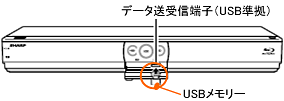
テレビと本機の準備をします。
テレビに本機の映像が出た際に、ホーム画面が表示されていない場合は、本機リモコンの[ホーム]ボタンを押し、ホーム画面を表示させます。
![]()
ホーム画面の「 ![]() 初期化・更新]の「ソフトウェアの更新」を選んで、[決定]ボタンを押します。
初期化・更新]の「ソフトウェアの更新」を選んで、[決定]ボタンを押します。
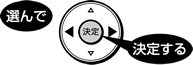
カーソルボタンにより[ ![]() 設定」をリモコンのカーソルボタンを使って選択し、[決定]ボタンを押します。
設定」をリモコンのカーソルボタンを使って選択し、[決定]ボタンを押します。
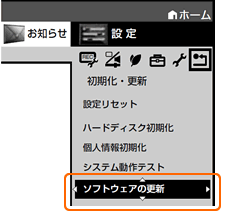
※本機で暗証番号を設定されている場合は、ここで「暗証番号入力」を促す画面が表示されますので、リモコンの数字ボタンを使って、4桁の暗証番号を入力します。
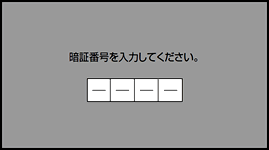
※画面の[USBメモリー]をリモコンカーソルボタンで選んで、[決定]を押します。
![[USBメモリー]を選んで、[決定]を押します。](../images/img_softdl_17.gif)
下記のようなメッセージ画面が表示されましたら、画面の内容と、USBメモリーが接続されていることを確認し、[決定]ボタンを押します。
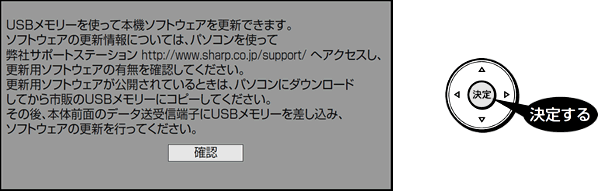
本機ソフトウェアの現在のバージョンと、USBメモリーに入っている更新データのバージョンとが表示されます。更新データで本機のソフトウェアを更新するには、画面の[開始する]をリモコンカーソルボタンで選んで、[決定]を押します。
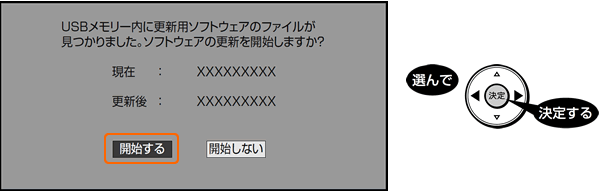
※USBメモリーが正しく取り付けられていないときや、正しい更新データがUSBメモリーの中に見つからないときは、エラーメッセージが表示されます。その場合、USBメモリーのデータを確認し、USBメモリーを正しく接続し直してください。
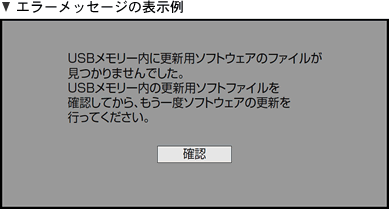
更新作業開始前の確認メッセージ画面が表示されますので、[確認]を選び、[決定]ボタンを押します。
自動的に一旦電源が切になった後、ソフトウェアの更新が始まりますので、何も操作をせずに、そのままお待ちください。
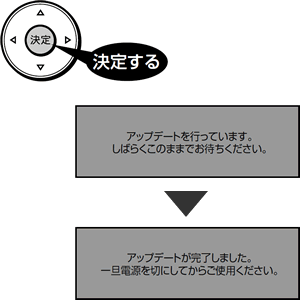
※ソフトウェアの更新が終了するまでは、電源プラグをコンセントから抜かないでください。
※ソフトウェアの更新に失敗した場合は、USBメモリーのデータを確認し、もう一度ソフトウェアの更新作業を行ってください。
ソフトウェア更新完了のメッセージが表示され更新作業が終了した後、USB メモリーを本機から取り外します。
本機の電源を「切」にします。
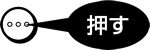
手順 で電源を切った後、電源を入れ、再び電源を切ろうとしたときに、ソフトウェアの更新が完了するまで下記の画面が表示され、電源が切れない場合があります。電源が切れるまでお待ちください。
で電源を切った後、電源を入れ、再び電源を切ろうとしたときに、ソフトウェアの更新が完了するまで下記の画面が表示され、電源が切れない場合があります。電源が切れるまでお待ちください。
